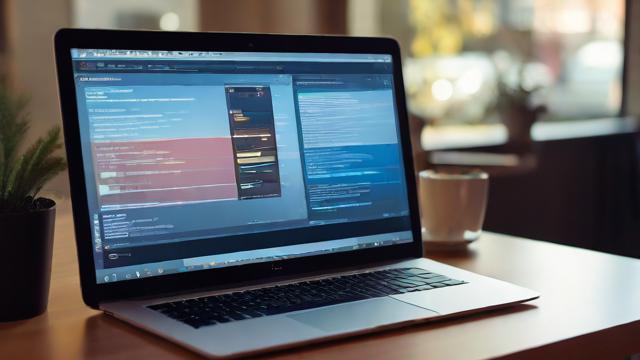为什么我的电脑总是运行缓慢?
电脑卡顿问题一直是许多用户在使用计算机过程中遇到的常见问题之一,无论是在进行日常办公、观看视频还是运行大型软件时,电脑的卡顿都会严重影响用户的使用体验,为了帮助大家更好地理解和解决这一问题,以下将从多个角度详细阐述电脑卡顿的原因及解决方法:

1、清理系统垃圾
磁盘清理工具:Windows系统自带的磁盘清理工具可以帮助您删除不必要的文件,释放磁盘空间,操作步骤如下:打开“此电脑”,右键点击系统盘(通常是C盘),选择“属性”,点击“磁盘清理”按钮,选择要删除的文件类型,点击“确定”,等待清理完成。
第三方清理软件:如CCleaner等第三方清理软件提供更全面的清理功能,帮助您清理缓存、历史记录、注册表等,操作步骤如下:下载并安装CCleaner等清理软件,打开软件,选择“清理器”选项,点击“分析”,然后点击“运行清理”,等待清理完成。
2、优化启动项
任务管理器:按Ctrl + Shift + Esc打开任务管理器,点击“启动”选项卡,右键点击不必要的启动项,选择“禁用”。
系统配置工具:按Win + R打开运行窗口,输入“msconfig”并按回车,在系统配置窗口中,选择“启动”选项卡,取消不必要的启动项的勾选,点击“应用”并重启电脑。
3、升级硬件
增加内存:内存不足会导致系统频繁使用虚拟内存,影响运行速度,增加内存可以提高多任务处理能力,操作步骤如下:确认当前内存容量和类型,购买兼容的内存条,按照主板说明书安装内存条。

更换硬盘为SSD:传统机械硬盘(HDD)的读写速度较慢,可以更换为固态硬盘(SSD)以提升系统和应用程序的加载速度,操作步骤如下:备份重要数据,购买合适的SSD,使用克隆软件将系统迁移到SSD,安装SSD并设置为启动盘。
4、更新系统和驱动
更新操作系统:定期更新操作系统可以修复已知的漏洞和错误,提高系统稳定性和性能,操作步骤如下:打开“设置”,选择“更新和安全”,点击“检查更新”,下载并安装所有可用的更新,重启电脑以完成更新。
更新驱动程序:打开设备管理器(右键点击“此电脑”,选择“管理” > “设备管理器”),右键点击需要更新的设备,选择“更新驱动程序”,选择“自动搜索更新的驱动程序软件”,按提示完成更新。
5、管理存储空间
删除不必要的文件和程序:打开“控制面板”,选择“程序和功能”,查看并卸载不再使用的程序,删除不必要的文件和大文件,释放磁盘空间。
使用存储感知功能:Windows 10的存储感知功能可以自动释放空间,打开“设置”,选择“系统” > “存储”,打开“存储感知”,点击“配置存储感知或立即运行”,按需设置自动清理选项。
6、定期维护和优化

定期重启电脑:长时间不重启电脑会导致系统缓存积累,定期重启释放系统资源。
执行磁盘碎片整理:打开“此电脑”,右键点击需要整理的磁盘,选择“属性”,点击“工具”选项卡,选择“优化”,然后点击“优化”按钮。
定期杀毒和防护:病毒和恶意软件会影响系统性能,定期全盘杀毒和系统防护。
7、解决软件冲突
关闭不必要的后台程序:打开任务管理器,查看当前运行程序和进程,关闭不必要后台程序,释放系统资源。
重新安装问题软件:如果某个软件频繁导致系统卡顿,尝试卸载并重新安装该软件,确保安装的软件是最新版本,兼容当前操作系统。
8、调整系统设置
调整虚拟内存设置:按下Win + Pause键,点击“高级系统设置”,在“高级”选项卡中,点击“性能”下的“设置”按钮,在“性能选项”窗口中,选择“高级”选项卡,点击“虚拟内存”下的“更改”按钮,取消“自动管理所有驱动器的分页文件大小”,选择“自定义大小”,设置初始大小和最大值,建议设为物理内存的1.5至2倍。
禁用不必要的启动项:按下Ctrl + Shift + Esc键,选择“启动”选项卡,找到不必要的启动项,右键点击选择“禁用”。
调整视觉效果:按下Win + Pause键,点击“高级系统设置”,在“性能”下点击“设置”,选择“调整为最佳性能”或“自定义”选择关闭不必要的视觉效果。
9、检查硬件问题
检查内存:重新插拔内存条:关机并断开电源,打开机箱,重新插拔内存条,确保内存条插紧,如果有多个内存条,尝试逐个插入,检查是否有损坏的内存条,运行内存检测工具:使用Windows自带的内存诊断工具(按下Win + R键,输入mdsched并回车),检查内存是否有问题。
检查硬盘:检查硬盘健康状态:使用硬盘检测工具(如CrystalDiskInfo)检查硬盘健康状态,发现问题及时更换,运行磁盘清理和碎片整理:打开“此电脑”,右键点击硬盘驱动器,选择“属性”,在“工具”选项卡点击“优化”进行磁盘碎片整理。
10、重装操作系统
如果经过上述方法仍未能解决问题,考虑重装操作系统是最后的解决办法,使用外接硬盘或云存储备份重要文件和数据,插入Windows安装盘或U盘,启动电脑,按照提示重新安装操作系统。
针对以上内容,以下是一些常见的问题及其解答:
Q: 为什么我的电脑突然变得很卡?
A: 可能是某个程序突然自动开启,占用了电脑资源,可以通过打开任务管理器查看当前哪些程序占用了内存,把占用最大的那个关闭看看。
Q: 为什么我的电脑一直很卡,即使重装系统后仍然如此?
A: 这可能是因为硬件太老旧,系统装的不纯净有捆绑软件,可以考虑换硬件或者换精简系统。
通过清理系统垃圾、优化启动项、升级硬件、更新系统和驱动、管理存储空间、定期维护和解决软件冲突等多种方法,可以有效解决电脑越用越卡的问题,定期进行系统维护和优化,不仅可以提高电脑的运行速度,还能延长电脑的使用寿命,希望本文的解决方法能够帮助您恢复电脑的流畅运行,提升使用体验。
作者:豆面本文地址:https://www.jerry.net.cn/jdzx/14760.html发布于 2025-01-11 15:23:47
文章转载或复制请以超链接形式并注明出处杰瑞科技发展有限公司